Eine Reihe von linear variierenden Balkenquerschnitten kann mithilfe des Assistenten für variable Querschnitte erstellt werden. Jedes Balkenelement verfügt über eine andere Querschnittsdimension basierend auf der Interpolation der beiden benutzerdefinierten Endbemaßungen. Der Assistent erstellt einen abgestuften Balken, der einem verjüngten Balken ähnelt. Eine beliebige benutzerdefinierte Form (Rechteck, Balken mit weitem Flansch, Kanal, Rohr usw.), deren Bemaßungen im Dialogfeld für die Bibliothek des normalen Querschnitts eingegeben werden können, kann für den variablen Querschnitt verwendet werden.
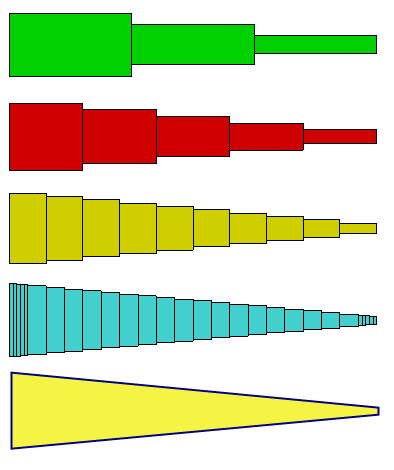
Abbildung 1: Balken mit variablem Querschnitt
Vier unterschiedliche Netzdichten werden zum Simulieren eines verjüngten Balkens mit einer variablen Höhe (untere Abbildung) angezeigt.
Die Schritte zum Erstellen der variablen Querschnitte sind wie folgt:
- Zeichnen Sie das verjüngte Balkenelement auf einer eindeutigen Bauteilnummer. Verwenden Sie die Flächennummer, die für die korrekte Ausrichtung erforderlich ist (siehe Ausrichtung des Balkenelements unter Balkenelemente). Es kann jedoch eine beliebige Layer-Nummer verwendet werden. (Die Layer-Nummer wird vom Assistenten zurückgesetzt.) Alle Linien im Bauteil müssen miteinander verbunden sein, sodass nur zwei Endpunkte vorhanden sind. Die Linien müssen durchgehend sein und dürfen keine Schleife bilden. Sie müssen keine gerade Linie aufweisen.
- Teilen Sie das Objekt in die Anzahl der Elemente. Da die Verjüngung angenähert wird, werden die Ergebnisse genauer, wenn mehrere Elemente verwendet werden.
- Legen Sie als Elementtyp Balken fest.
- Wählen Sie das Bauteil aus (Auswahl
 Wählen Sie
Wählen Sie  Teile), drücken Sie die rechte Maustaste, und wählen Sie Asssistent für variable Querschnitte.
Teile), drücken Sie die rechte Maustaste, und wählen Sie Asssistent für variable Querschnitte. - Wählen Sie den Querschnitttyp aus der Dropdown-Liste aus.
- Geben Sie die Bemaßungen des Querschnitts für Punkt A und Punkt B ein. Beachten Sie die Symbole A und B, die zu jedem Ende des Bauteils im Anzeigebereich hinzugefügt wurden. Beachten Sie, dass eine Bemaßung von 0 für einige Abschnitte nicht verwendet werden kann; geben Sie stattdessen einen kleinen Wert ein.
- Klicken Sie auf die Schaltfläche OK.
Der Assistent ändert das Modell wie folgt:
- Jedes Liniensegment des Bauteils wird in eine eindeutige Layer-Nummer geändert, die mit Layer 1 beginnt und mit Layer n endet.
- Die Querschnittsabmessungen für die n-Layer werden am Mittelpunkt jedes Segment mit der kumulativen Länge von Punkt A zum Mittelpunkt interpoliert.
- Die Querschnittseigenschaften für die interpolierten Bemaßungen werden berechnet und in der Tabellenkalkulation Abschnittseigenschaften der Elementdefinition eingegeben. Beachten Sie, dass zusätzliche Eingaben in der Elementdefinition unter Umständen erforderlich sind, um die Definition des Balkens abzuschließen.
- Sobald der Assistent abgeschlossen ist, ist das Bauteil mit dem identisch, was manuell erstellt würde, wenn Sie die Eingabe für jedes Element auswählen. Wenn manuelle Änderungen am Bauteil vorgenommen werden, wie beispielsweise das Verlängern oder Kürzen des Elements, sollte der Assistent zur Berechnung der neuen Werte erneut ausgeführt werden.
- Da der Querschnitt am Mittelpunkt jedes Elements berechnet wird, wird das theoretische Ergebnis für die Spannung an jedem Ende des Elements entweder über- oder unterschätzt. Verwenden Sie mehrere Elemente im Bauteil, um die Näherung zu minimieren.